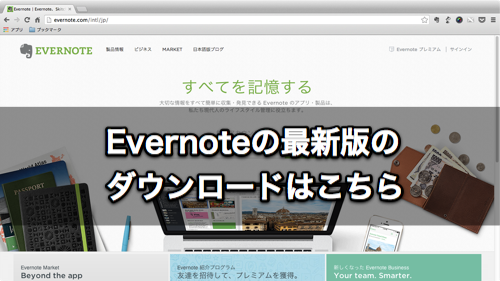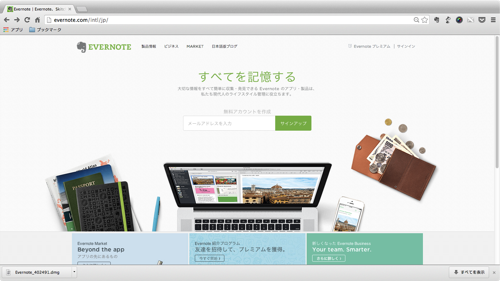Evernote for WindowsがSkitch機能を搭載!画像ノートから直接いろいろ描き込めるぞ
公開日:
:
最終更新日:2015/03/07
Evernote, iPhone, Mac, PC/Webサービス Android, Evernote, iPhone, Mac, PC, PC/Webサービス, アプリ
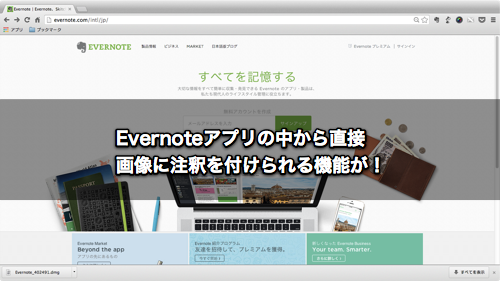
Evernote for Windowsが2014年 3月 5日 にアップデートし、Version5.2にパワーアップ。
Evernoteクライアントアプリから直接画像ノートに注釈を描き込める機能が追加されました。
実質的に、Evernote for Windowsアプリ内でSkitchが動かせるようになった形です。
EvernoteもSkitchも同一のアカウントで使えるサービスですが、Evernoteアプリだけで完結できるっていうのが、これはすんごく便利!
これからこの機能をどうやって使っていこうか考えると、ワクワクしちゃいます。
Skitch大好きたくろーど(@tkroad)です。こんにちわ。
Skitchはほんとに便利で、仕事にブログにプライベートにと、いろんな場面だいたい毎日使ってるんですが、Evernote内でSkitchをほぼそのまんま使える機能が追加。
便利になるんなら大歓迎って言うことで紹介です。
Evernote for Windowsが2014年 3月 5日にVersion5.2になりました。
同期の高速化を実現した他、画像ノートの注釈機能が追加されたのが大きな変更点です。
「Skitchがあるからいらないんじゃ」っていう声もあるかもしれませんが、実際は画像に矢印やテキストの注釈を直接Evernoteアプリから追加できるっていうのが大きなポイントです!
使い方はすんごく簡単です。
さっそく注釈機能を使ってみましょう。
Evernote for Windowsで注釈機能を使ってみる
まずはEvernoteの最新バージョンをインストールしましょう
インストールはこちらから↓
通常は最新版のバージョンが自動でインストールされる設定になっているはずです。
画像ノートに注釈を描き込んでみよう
注釈機能の使い方はとっても簡単です。
画像を保存しているノートを開いたら、画像の上にマウスを重ねます。
すると画像の右上に「@描き込む」というボタンが出るので、ここをクリック。
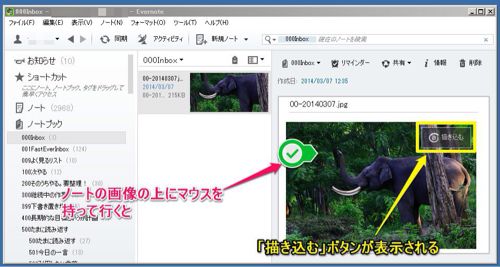
Evernoteの画像ファイルがEvernoteアプリで開きます。
Skitchを普段から使っている人にはお馴染みの画面が開きます。
左側のメニューがもうSkitchですね。
ここでポイントになるのが、画像からはみ出してテキストやスタンプ、イラストを描き込むと、周りに余白が自動でできること。
この余白ができると、シンプルな写真がちょっとおしゃれな枠付の写真にパワーアップします。
注釈の描き込みが終わったら、右上の完了ボタンをクリックするとEvernote内の画像ノートに上書き保存されます。
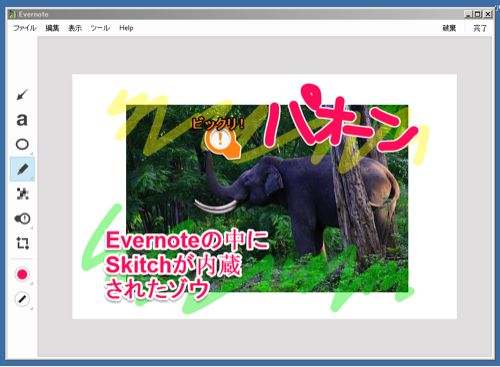
こんな感じでいろいろ描き込めます。
使い勝手はSkitchとほぼ同様です。
普段からSkitchを使い慣れている人は、helpなんかを見なくてもそのまま使えると思います。
上でも書きましたが、ポイントは写真の枠外にも描き込むことができること。
これがぼくの中ですごくお気に入りで、写真をちょっとだけおしゃれにレベルアップさせてくれる気がします。
描き込みが終わったら右上の完了ボタンを押すと、Evernoteの画像ノートに上書きされます。
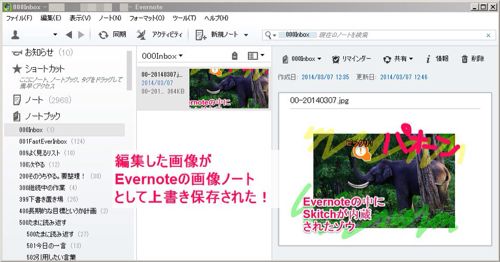
このままEvernoteの画像ファイルとして保存されました。
ちなみにSkitchで作った画像と違って、Evernoteに保存すると、そのあとMacのSkitchで再編集は出来ないようです。
できることはSkitchに限りなく近い
ほぼSkitchと同様の注釈ができるので、今までの
写真を撮る→Skitchで注釈追加→Evernoteに保存
という方法から
写真を撮ってEvernoteへ→Evernote内で注釈を描く
という具合に、アプリの起動をひとつ減らすことができます。
まとめ
Evernoteに画像を保存する場面っていうのは、使う人によって様々です。
ぼくの場合は主に、家族の写真をコメント付きで残したり、収納場所の記憶といった使い方が多いです。
Evernoteに自分だけのアルバムを!家族の写真ノートブックを作ってみよう|自分ハック!@たくろーど
Skitchをごりごり使い倒す方法!Evernoteと連携できる無料の画像加工アプリが便利だぞ|自分ハック!@たくろーど
どちらの場合も写真の原本は高画質のまま他の場所に保存。Evernoteには圧縮した小さいサイズのコメント付き画像を保存するという使い方なので、この注釈機能は便利に使えそうです。
これからもこんな便利な使い方をどんどん増やして欲しいですね!
たくろーど(@tkroad)でした。(・ω<)
EvernoteはWindowsでもMacでもiPhoneでもAndroidでもぜーんぶファイルを共有できて便利この上ないです
ad_rspnsbl
関連記事
-

-
動きが遅いMacとiPhoneを無料ソフトでクリーニング。「MacClean」と「PhoneClean」の使い方
MacもiPhoneも、ながらく使っていると不要なファイルやキャッシュがたまって動作が遅
-

-
iPhoneのiOS版ChromeからでもPocketに簡単に送れるブックマークレットを登録してみたらすんごく便利!
後で読むサービスのPocketはすんごく便利! 時間がないときでもとにかくぽいぽい放り
-
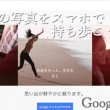
-
【Googleフォト活用方法】画像のバックアップも便利だけどスマホでいつでもどこでも写真閲覧できるアルバムとして使うと便利
写真や画像ファイルのオンラインストレージは色々なサービスがあるのですが、2015年に
-

-
【10%OFF!】Ankerがお得に買えるAmazonの父の日キャンペーン
安くてイイ商品をゴロゴロ売ってるアンカーが、Amazonで父の日キャンペーン10%OFFです
-

-
子どもの小学校のプリントや手紙が多過ぎる!ScanSnap iX100で片っ端から整理がおすすめ
小学校や幼稚園のお手紙やプリント。意外と多くて驚きますね。 特に新学期や夏休み、冬休み
-

-
バッグインバッグは100均のポーチも結構使い勝手がいいかもね!安いし
カバンの中身を整理するバッグインバッグが便利です。 ガジェットやバッテリー、USBやライト
-

-
LINEがアップデートでテキスト検索できるようになっていてすんごい便利に!
LINEが2014年12月22日のアップデートで、トークルーム、メッセージ検索機能を追加しま
-

-
MacのJIS版キーボードのCommandキーが押しづらいのでCapsキーに割り当ててみたらはかどる!の設定方法
キーボードのショートカットキーっていうのはすんごく便利で仕事や作業がサクサクはかどります
-
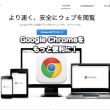
-
Choromeで毎回開きたいページはショートカットキーで全部一気にブックマークして一斉に開くと便利
GoogleChoromeは早くて便利。拡張機能も豊富で一番お気に入りのブラウザです。 そ
-

-
出張や旅先の必需品!スマホやタブレットを5つ同時に最速で充電できるANKERの5ポート充電器がいいぞ
ちまたで話題の高速5ポート充電器「Anker 40W 5ポート USB急速充電器」を買いまし
 仕事も人生も!自分の思考・行動をハックして毎日を快適に!
仕事も人生も!自分の思考・行動をハックして毎日を快適に!